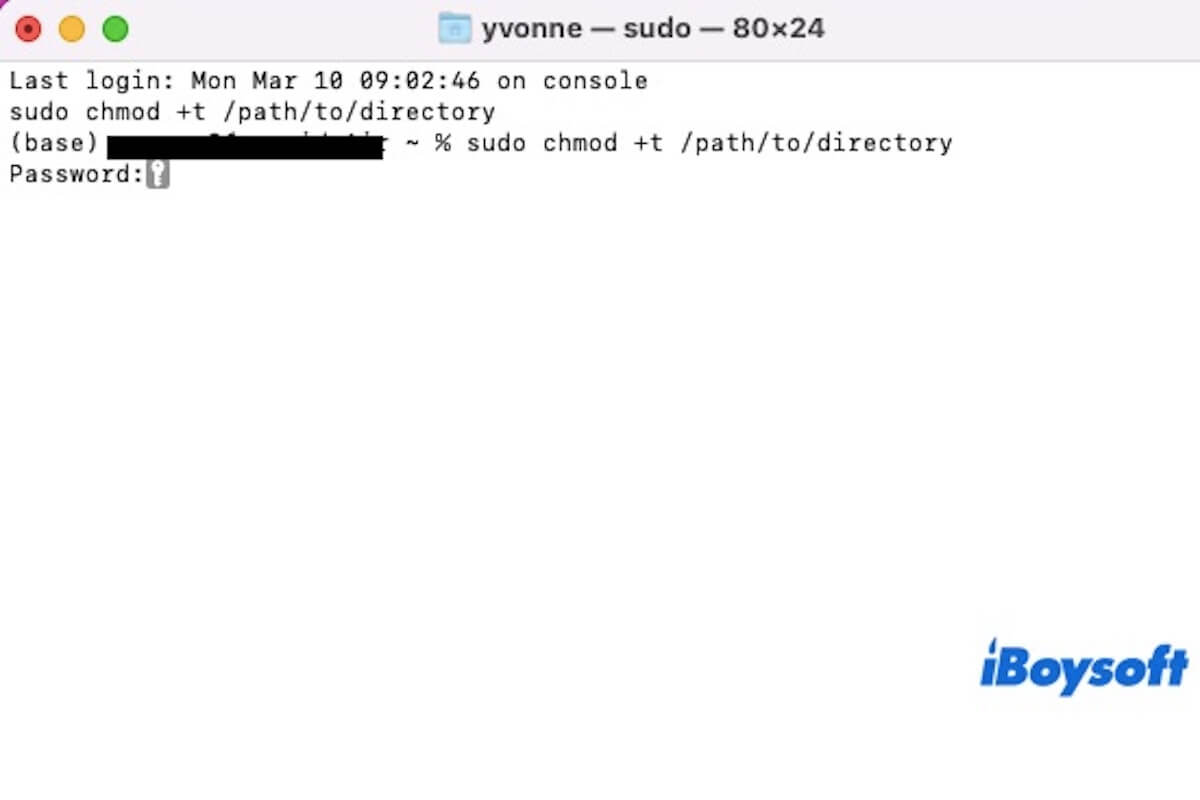In Linux und Unix-basierten Betriebssystemen spielt der Klebrige Bit eine entscheidende Rolle bei der Verwaltung von freigegebenen Verzeichnissen. Er verhindert, dass Benutzer Dateien löschen oder ändern können, die anderen Benutzern in öffentlich beschreibbaren Verzeichnissen gehören. Wenn Sie mehr über den Klebrigen Bit erfahren möchten, lesen Sie weiter.
In diesem Artikel werden wir uns genauer ansehen, was der Klebrige Bit ist, wie er sich von SUID (Set User ID) unterscheidet und wie man ihn einrichtet.
Was ist ein Klebriger Bit?
Der Klebrige Bit ist eine spezielle Berechtigung, die in Unix-basierten Betriebssystemen, einschließlich Linux, verwendet wird. Er wird in der Regel auf freigegebene Verzeichnisse wie /tmp angewendet, um Benutzer mit Schreibzugriff daran zu hindern, Dateien zu löschen oder zu ändern, die anderen gehören, um unbeabsichtigten Datenverlust oder Störungen zu vermeiden.
Im Wesentlichen wirkt der Klebrige Bit als Sicherheitsschutz in Multi-User-Umgebungen, indem er Dateibesitzern die Kontrolle über ihre Dateien ermöglicht, während anderen Benutzern das Schreiben von Dateien im selben Verzeichnis gestattet wird.
Diese Berechtigungseinstellung ist entscheidend, um sowohl vor bösartigen als auch vor versehentlichen Dateiänderungen zu schützen, insbesondere in Verzeichnissen, in denen mehrere Benutzer häufig interagieren. Durch die Beschränkung der Dateilöschung auf die Dateibesitzer schafft der Klebrige Bit eine sicherere und vorhersehbarere Umgebung für die Verwaltung temporärer Dateien und gemeinsam genutzter Ressourcen.
Was ist der Unterschied zwischen SUID und Klebrigem Bit?
SUID (Set User ID) und der Klebrige Bit sind beide spezielle Dateiberechtigungen in Unix-Systemen, aber sie dienen verschiedenen Zwecken. SUID ermöglicht einem Benutzer, eine Datei mit den Berechtigungen des Dateiinhabers anstelle der Berechtigungen des Benutzers auszuführen, der die Datei ausführt. Diese Berechtigung wird in der Regel auf ausführbare Dateien angewendet, die erhöhte Berechtigungen erfordern, wie zum Beispiel das passwd-Befehl, der es regulären Benutzern ermöglicht, ihre Passwörter mit Root-Berechtigungen zu ändern.
Der Klebrige Bit hingegen wird auf Verzeichnisse angewendet, um die Dateilöschung zu steuern. Wenn er in einem Verzeichnis gesetzt ist, stellt er sicher, dass nur der Dateibesitzer (oder der Root-Benutzer) Dateien innerhalb dieses Verzeichnisses löschen oder umbenennen kann, auch wenn andere Benutzer Schreibberechtigungen haben. Der Klebrige Bit wird häufig in freigegebenen Verzeichnissen wie /tmp verwendet, um zu verhindern, dass Benutzer versehentlich oder böswillig Dateien anderer Personen löschen.
Während beide Berechtigungen die Systemsicherheit verbessern, steuert SUID die Ausführung von Dateien mit erhöhten Privilegien, während das Sticky Bit das Löschen von Dateien in freigegebenen Verzeichnissen verwaltet. Sie erhöhen die Sicherheit in verschiedenen Bereichen: SUID für die Dateiausführung und das Sticky Bit für den Zugriff auf freigegebene Verzeichnisse.
Teile die Unterschiede zwischen SUID und Sticky Bit mit deinen Freunden!
Wie setzt man das Sticky Bit?
Nachdem du die spezifische Funktion des Sticky Bit und seinen Unterschied zu SUID verstanden hast, solltest du wissen, dass das Setzen des Sticky Bit die Sicherheit von freigegebenen Verzeichnissen erhöhen kann. Der Vorgang zum Setzen des Sticky Bit ist recht einfach, und du kannst den unten stehenden Schritten folgen, um es im Terminal zu setzen.
- Öffne das Terminal in Launchpad > Andere > Terminal.
- Überprüfe, ob das Sticky Bit bereits gesetzt ist: Du kannst den Befehl ls -ld /pfad/zum/verzeichnis verwenden, um die Berechtigungen des Verzeichnisses zu überprüfen. Wenn das Sticky Bit gesetzt ist, wird das letzte Zeichen der Berechtigungen ein t sein, zum Beispiel, drwxrwxrwt.
- Setze das Sticky Bit: Um das Sticky Bit auf einem Verzeichnis zu setzen, verwende den folgenden Befehl:
sudo chmod +t /pfad/zum/verzeichnis Zum Beispiel, um das Sticky Bit auf dem /tmp Verzeichnis zu setzen, führe aus:sudo chmod +t /tmp - Überprüfe die Einstellung: Nach dem Setzen verwende erneut ls -ld /pfad/zum/verzeichnis, um die Berechtigungen des Verzeichnisses zu überprüfen und sicherzustellen, dass das Sticky Bit korrekt angewendet wurde.
Jetzt ist das Sticky Bit gesetzt. Natürlich, wenn du das Sticky Bit entfernen musst, kannst du den folgenden Befehl verwenden:
sudo chmod -t /pfad/zum/verzeichnis
Teile diesen Artikel, wenn du ihn hilfreich findest!